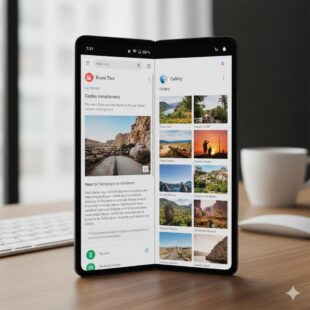Vibration am iPhone ausschalten – so geht es am schnellsten – sollte die besagte Funktion dem Nutzer lästig erscheinen, gibt es immer eine funktionierende Methode, wie man diese deaktivieren kann. Im folgenden Beitrag erfahren die Leser, wie man die Vibration an dem iPhone am einfachsten abstellt, sodass sie dem Inhaber des Gerätes keine Unannehmlichkeiten bereitet. Gleichzeitig kann man damit auch etwas Akku-Leistung sparen – das ist aber an sich kein so großer Anteil, dass sich deswegen lohnt, die Vibrationen abzuschalten.
Inhaltsverzeichnis
Vibrationsfunktion am iPhone deaktivieren
Apple bietet für schnelle Einstellungen einen extra Schalter an. Das Unternehmen schreibt dazu:
Wenn das iPhone auf „Klingeln“ gestellt ist, werden Klingeltöne und Warnungen wiedergegeben. Wenn das iPhone auf „Lautlos“ gestellt ist, ist dies nicht der Fall, aber dein iPhone kann weiterhin Töne abspielen, z. B. beim Abspielen von Musik oder Videos.
Damit man die Vibration an dem iPhone effektiv ausschalten kann, muss man folgende Schritte beachten:
- Als erstes muss man die Einstellungen von iPhone öffnen
- Dort sucht man nach der Option „Allgemein“ und tippt diese anschließend an
- In „Allgemein“ braucht man im Weiteren den Unterpunkt „Bedienungshilfen“. Dort wird man beim Öffnen auf weitere Einstellungen im Bereich Vibration finden, darunter: Schaltensteuerung, Touch-Anpassungen, Tastatur und andere.
- Was man aber für das Ausschalten von Vibration benötigt, befindet sich als Unterpunkt in der Thematik „Interaktion“. Und zwar muss man unten die Funktion „Vibration“ sehen. Diese sollte bei den meisten Modellen automatisch aktiviert sein, sodass man sie abschalten muss. Das erfolgt ganz einfach mithilfe des Reglers. Dadurch werden jegliche Funktionen, die mit einem Vibrationssignal begleitet werden – unter anderem Eingehende Anrufe Benachrichtigungen -, stumm eingestellt. Darüber hinaus wird das Ausschalten der Vibration mit folgender Bemerkung im iPhone versehen: „Wenn ausgeschaltet, ist die Vibrierfunktion Ihres iPhone deaktiviert, dies schließt den Vibrationsalarm für Erdbeben, Tsunamis oder andere Notfallsituationen ein.“
Man sollte es sich also genau überlegen, wenn man sich dafür entscheidet die Vibrationssignale zu deaktivieren. Insbesondere trifft es auf diejenigen zu, die von den besagten „Notfallsituationen“ betroffen werden könnten. Ab 2023 soll es aber auch in Deutschland Cell Broadcasting für iPhone Modelle geben, dann ist das vielleicht nicht mehr ein ganz so großes Problem.
Hat man die beschriebenen Schritte richtig befolgt, wird man das Gerät ohne Vibration nutzen können. Um zu überprüfen, dass die Änderungen auch inkraft getreten sind, kann man versuchen einen Anruf oder Nachricht entgegenzunehmen. Sollte die Vibration dennoch bestehen sollte man nach weiteren möglichen Lösungen für das Problem im Internet suchen, eher man sich an die Reparatur wendet und hohe Summen für Fehlerbehebung ausgibt.
Was kann man tun, wenn das iPhone nicht mehr vibriert?
enn Ihr iPhone nicht mehr vibriert, kann es folgende Gründe geben:
- Die Vibrationsfunktion ist deaktiviert.
- Der Vibrationsmotor ist defekt.
- Es gibt ein Softwareproblem.
Hier sind einige Tipps, um das Problem zu beheben:
- Überprüfen Sie die Vibrationseinstellungen.
Öffnen Sie die Einstellungen-App und gehen Sie zu „Töne & Haptik“. Stellen Sie sicher, dass die Optionen „Haptik im Klingelmodus wiedergeben“ und „Haptik im Stummmodus wiedergeben“ aktiviert sind.
- Starten Sie Ihr iPhone neu.
Ein Neustart kann manchmal helfen, kleinere Softwareprobleme zu beheben. Halten Sie die Ein-/Aus-Taste gedrückt, bis der Schieberegler „Ausschalten“ angezeigt wird. Schieben Sie den Schieberegler, um Ihr iPhone auszuschalten. Warten Sie einige Sekunden und halten Sie die Ein-/Aus-Taste erneut gedrückt, bis das Apple-Logo angezeigt wird.
- Setzen Sie Ihr iPhone auf die Werkseinstellungen zurück.
Wenn Sie alle anderen Tipps versucht haben und Ihr iPhone immer noch nicht vibriert, können Sie es auf die Werkseinstellungen zurücksetzen. Dies wird alle Daten auf Ihrem iPhone löschen, daher sollten Sie vorher ein Backup erstellen.
Hier sind die Schritte zum Zurücksetzen Ihres iPhones auf die Werkseinstellungen:
- Öffnen Sie die Einstellungen-App.
- Gehen Sie zu „Allgemein“.
- Tippen Sie auf „Transfer oder Zurücksetzen iPhone“.
- Tippen Sie auf „iPhone zurücksetzen“.
- Tippen Sie auf „Alle Inhalte und Einstellungen löschen“.
- Geben Sie Ihr iPhone-Passwort ein.
- Tippen Sie auf „iPhone zurücksetzen“.
Ihr iPhone wird zurückgesetzt und neu gestartet. Wenn Sie Ihr iPhone wiederherstellen möchten, müssen Sie ein Backup wiederherstellen.
Wenn Sie alle oben genannten Tipps versucht haben und Ihr iPhone immer noch nicht vibriert, müssen Sie es möglicherweise zu einem Apple Store oder einem autorisierten Apple Service Provider bringen.
Hier sind einige weitere Dinge, die Sie beachten sollten:
- Wenn Sie ein iPhone 13 oder iPhone 13 Pro verwenden, stellen Sie sicher, dass Sie die neuesten Softwareupdates installiert haben.
- Wenn Sie ein iPhone mit einem Schutzglas verwenden, stellen Sie sicher, dass das Schutzglas nicht den Vibrationsmotor blockiert.
- Wenn Sie Ihr iPhone kürzlich fallen gelassen haben, kann der Vibrationsmotor beschädigt sein.
Generell Hinweise und Hilfestellung für Apple und iPhone gibt es mittlerweile sehr umfangreich und für unterschiedliche Ansprüche:
- iPhone 17 Serie – Handbuch für alle Modelle* (2025)
- Stiftung Warentest erklärt iPhone und iPad* (2024)
- iPhone für Senioren und Späteinsteiger (2023) *
Weitere Artikel rund um iPhone und Apple
- iPhone Handbuch und Anleitung
- iPhone mit Vertrag | iPhone ohne Vertrag
- Sicherheitstipps für das iPhone
- iPhone Nachrichten auf dem Sperrbildschirm ausschalten
- iPhone- Trade-In Programm
- Apple iPhone Screenshot machen und speichern
- iPhone Fehler
Die neusten Artikel rund um Apple
- Apple Ring: So ist der aktuelle Stand

- Neues Z-Modell: so will Samsung das faltbare iPhone kontern

- iPhone 17e: Dynamic Island und A19 Chipsatz [UPDATE MagSafe und weitere Details]

- Apple iPhone 20: neuartiges Display soll von LG kommen

- iPhone 18 pro Serie: ein Blick auf die bisher bekannten Details [UPDATE Konzepte im Video]

- iOS 26.2 offiziell verfügbar – das sind die Neuerungen

Mobilfunk-Newsletter: Einmal pro Woche die neusten Informationen rund um Handy, Smartphones und Deals!
Unser kostenloser Newsletter informiert Sie regelmäßig per E-Mail über Produktneuheiten und Sonderaktionen. Ihre hier eingegebenen Daten werden lediglich zur Personalisierung des Newsletters verwendet und nicht an Dritte weitergegeben. Sie können sich jederzeit aus dem Newsletter heraus abmelden. Durch Absenden der von Ihnen eingegebenen Daten willigen Sie in die Datenverarbeitung ein und bestätigen unsere Datenschutzerklärung.
Immer die aktuellsten Nachrichten direkt im Smartphone.
Unsere Kanäle gibt es kostenlos hier:
Telegram: Appdated Telegram Channel
Facebook: Appdated Facebook Seite
Twitter: Appdated Twitter Channel

Technikaffin seit den Zeiten von Amiga 500 und C64 – mittlerweile aber eher mit deutlichem Fokus auf die Bereich Mobilfunk und Telekommunikation. Die ersten Artikel im Telco Bereich habe ich bereits 2006 geschrieben, seit dem bin ich dem Thema treu geblieben und nebenbei läuft mittlerweile auch noch ein Telefon- und Smartphone Museum um die Entiwcklung zu dokumentieren.